Cum să comutați de la Gumroad la WordPress (pas cu pas)
Publicat: 2022-12-27Doriți să treceți de la Gumroad la WordPress?
Gumroad este o piață online unde utilizatorii pot vinde bunuri digitale. De la jocuri la muzică la cursuri și videoclipuri, Gumroad a fost o platformă bună de comerț electronic pentru creatori. Cu toate acestea, mulți utilizatori caută să treacă de la Gumroad la WordPress, deoarece și-au crescut taxele la 10% pentru fiecare tranzacție.
În acest articol, vă vom arăta cum să treceți cu ușurință de la Gumroad la WordPress, astfel încât să vă puteți dezvolta afacerea online fără taxa Gumroad.
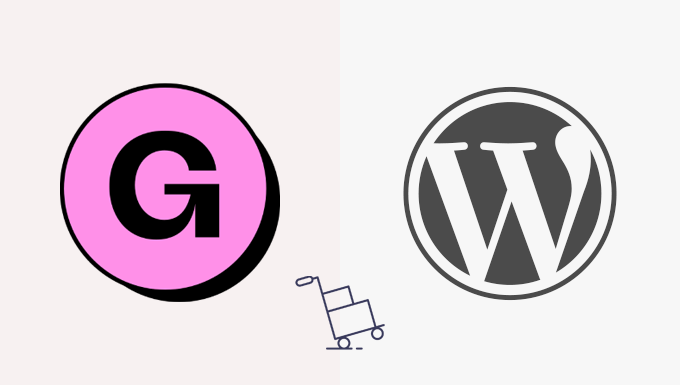
De ce trebuie să treceți de la Gumroad la WordPress?
Gumroad este o platformă populară de comerț electronic care permite utilizatorilor să vândă bunuri digitale online.
Cu toate acestea, acum percepe o taxă fixă de 10% pentru fiecare vânzare. Acest 10% nu include taxele de procesare a cardului de credit sau PayPal.
În plus, se percepe o taxă suplimentară de 10% dacă un produs este vândut prin funcția „Gumroad Discover” sau prin programul „Global Affiliates”. Sunt multe taxe.
Pe de altă parte, WordPress este gratuit și nu vă percepe nicio taxă pentru articolele pe care le vindeți.
Spre deosebire de Gumroad, WordPress vă oferă libertatea de a vinde orice online, inclusiv versiuni fizice ale bunurilor digitale. În plus, puteți utiliza orice gateway de plată doriți și vă puteți promova site-ul în mod liber.
Pentru a afla mai multe, consultați recenzia noastră completă WordPress cu argumente pro și contra.
Important: Când spunem WordPress, vorbim despre WordPress.org, alias WordPress auto-găzduit, și nu WordPress.com, care este o platformă de găzduire. Pentru mai multe detalii, consultați articolul nostru despre diferența dintre WordPress.com și WordPress.org.
Acestea fiind spuse, iată o prezentare rapidă a lucrurilor pe care le vom acoperi pentru a trece de la Gumroad la WordPress.
- De ce aveți nevoie pentru a trece de la Gumroad la WordPress?
- Configurarea site-ului dvs. WordPress
- Configurarea Gateway-ului de plată
- Importarea produselor Gumroad în WordPress
- Mutarea produselor cu abonament de la Gumroad la WordPress
- Alegeți și personalizați-vă tema WordPress
- Personalizați e-mailuri cu descărcare digitală ușoară
- Dezvoltați-vă afacerea în WordPress
Gata? Să începem.
Pasul 1. De ce aveți nevoie pentru a trece de la Gumroad la WordPress?
Veți avea nevoie de următoarele lucruri pentru a trece de la Gumroad la WordPress.
- Un nume de domeniu – Aceasta va fi adresa site-ului dvs. de pe internet (de exemplu, wpbeginner.com)
- Un cont de găzduire web – Aici vor fi stocate toate fișierele site-ului dvs. web. Toate site-urile de pe internet au nevoie de găzduire.
- Plugin gratuit Easy Digital Downloads pentru WordPress
- 30 de minute din timpul tău.
În mod normal, prețul pentru un cont de găzduire web începe de la 7,99 USD pe lună.
Din fericire, cei de la SiteGround au fost de acord să ofere utilizatorilor WPBeginner o reducere generoasă la găzduirea gata de comerț electronic.
Practic, puteți începe pentru 2,99 USD pe lună.
Dacă dintr-un motiv oarecare nu doriți să utilizați SiteGround, atunci puteți instala WordPress și pe alte companii de găzduire precum Bluehost, Hostinger și WP Engine, urmând un proces destul de similar.
Să mergem mai departe și să parcurgem cum să vă achiziționați domeniul, găzduirea web și certificatul SSL.
Mai întâi, trebuie să vizitați site-ul SiteGround și să alegeți un plan făcând clic pe butonul Obțineți plan.
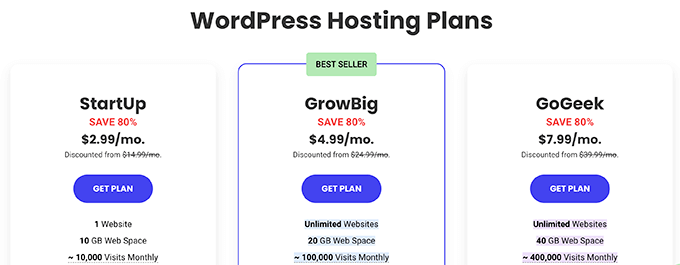
După aceea, SiteGround vă va cere să introduceți un nume de domeniu pentru site-ul dvs.
Puteți căuta un nume de domeniu sau, dacă aveți deja unul, îl puteți adăuga și pe acesta.

Dacă nu aveți deja un nume în minte, atunci puteți vedea ghidul nostru despre cum să alegeți cel mai bun nume de domeniu.
În cele din urmă, va trebui să adăugați informațiile contului dvs. De asemenea, veți putea achiziționa câteva suplimente opționale.
Puteți adăuga oricând aceste suplimente la o dată ulterioară, dacă decideți că aveți nevoie de ele. Dacă nu sunteți sigur, vă recomandăm să omiteți acest pas.
Acum puteți finaliza configurarea efectuând plata.
După aceea, veți primi un e-mail de la SiteGround cu un link pentru a vă conecta la panoul de control al contului de găzduire.
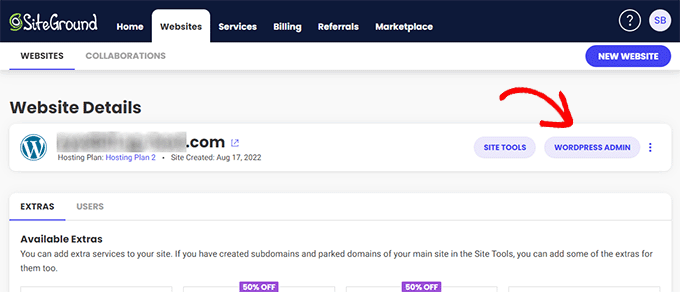
De aici, comutați la fila site-uri web și faceți clic pe butonul Admin WordPress de lângă site-ul dvs.
Acest lucru vă va duce la zona de administrare WordPress a site-ului dvs., unde veți observa Easy Digital Downloads preinstalat pe site-ul dvs.
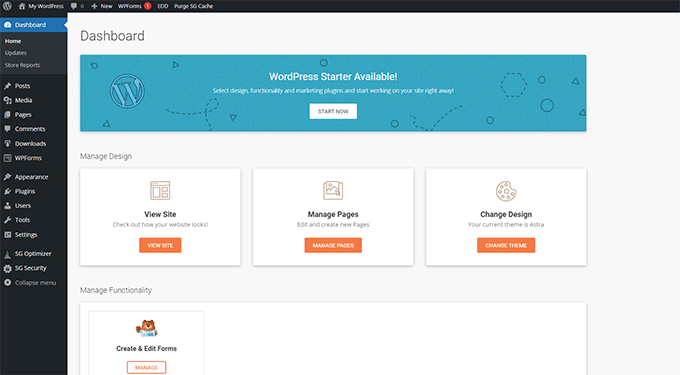
Pasul 2. Configurați site-ul dvs. WordPress
În mod implicit, WordPress nu vine cu funcționalitatea coșului de cumpărături eCommerce.
Dacă ați urmat sfaturile noastre și v-ați înscris la SiteGround, atunci site-ul dvs. WordPress va avea acum instalat Easy Digital Downloads, care oferă toate funcțiile Gumroad de care veți avea nevoie pentru a vinde produse digitale.
Pe de altă parte, dacă utilizați un alt furnizor de găzduire WordPress, atunci va trebui să instalați mai întâi Easy Digital Downloads.
Pur și simplu, instalați și activați pluginul Easy Digital Downloads. Pentru mai multe detalii, consultați ghidul nostru pas cu pas despre cum să instalați un plugin WordPress.
Notă: De dragul acestui tutorial, folosim versiunea gratuită a Easy Digital Downloads. Există, de asemenea, o versiune premium care vine cu funcții suplimentare și asistență prioritară.
După activare, trebuie să vizitați pagina Descărcări » Setări din zona dvs. de administrare WordPress pentru a vă configura magazinul.
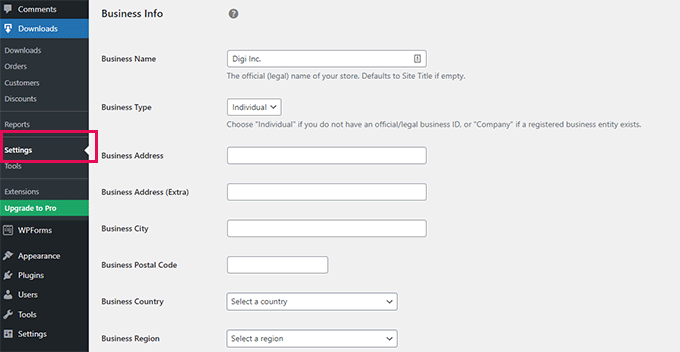
În primul rând, trebuie să furnizați un nume și un tip de companie.
După aceea, introduceți adresa companiei și țara dvs. Aceste informații sunt folosite pentru calcularea impozitelor.
În cele din urmă, faceți clic pe butonul „Salvați modificările” pentru a vă stoca setările.
Apoi, trebuie să comutați la fila „Monedă” și să selectați moneda implicită pe care doriți să o utilizați în magazin.
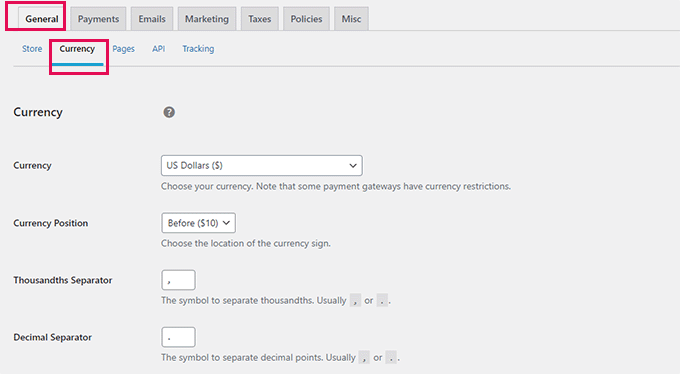
Nu uitați să salvați modificările pentru a vă stoca setările.
Pasul 3. Configurarea Gateway-ului de plată
Pentru a accepta plăți online, va trebui să configurați un furnizor de gateway de plată.
Easy Digital Downloads acceptă implicit gateway-urile de plată PayPal, Stripe și Amazon. De asemenea, puteți adăuga suport pentru gateway-uri de plată suplimentare folosind suplimente.
Pentru a configura plăți, pur și simplu comutați la fila Plăți din setările pluginului.
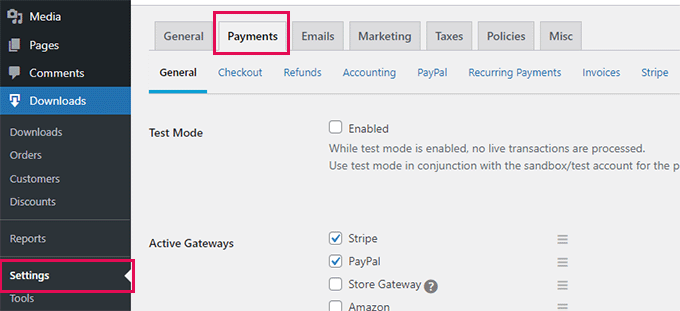
De aici, trebuie să selectați serviciile de plată pe care doriți să le utilizați. Puteți alege mai multe servicii de plată dacă doriți.
Vă recomandăm să utilizați Stripe, deoarece vă permite să acceptați carduri de credit din oriunde în lume.
După aceea, selectați o poartă de plată implicită și verificați pictogramele metodei de plată pe care doriți să le afișați la finalizare.
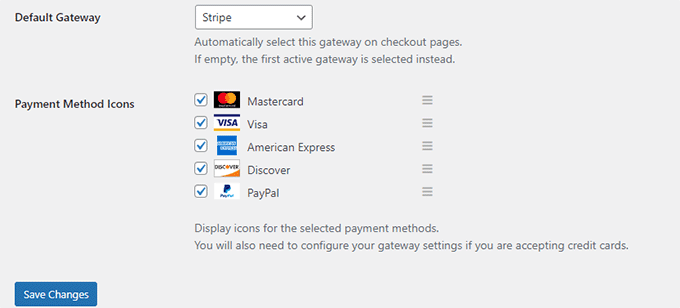
În cele din urmă, faceți clic pe butonul Salvare modificări pentru a stoca modificările.
După aceea, trebuie să faceți clic pe filele individuale ale gateway-ului de plată pentru a le configura.
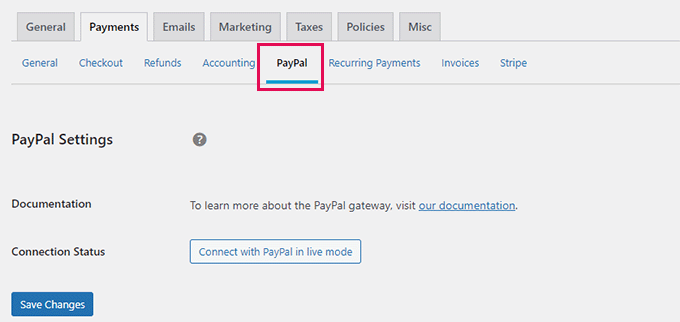
De exemplu, dacă faceți clic pe Paypal, veți afișa un buton pentru a vă conecta contul PayPal.
În mod similar, puteți trece la fila Stripe și faceți clic pe butonul „Conectați-vă cu Stripe” pentru a o configura.
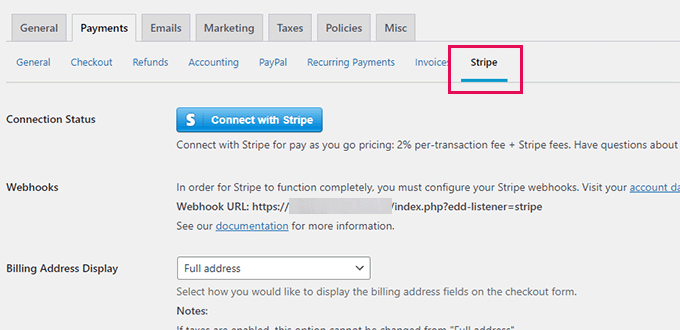
Pasul 4. Importarea produselor Gumroad în WordPress
Următorul pas este să importați produsele din Gumroad în Easy Digital Downloads în WordPress.
Din păcate, Gumroad nu oferă o modalitate ușoară de a exporta datele despre produse într-un format compatibil cu WordPress.
Va trebui să vă mutați manual produsele din contul Gumroad în Descărcări digitale ușoare.
Pentru a crea primul produs digital, accesați pagina Descărcări și faceți clic pe butonul „Adăugați nou” din partea de sus.
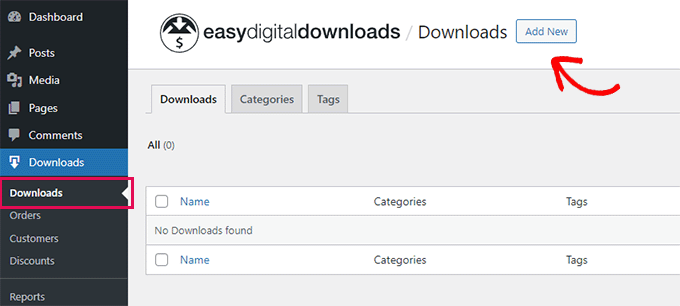
Acum puteți introduce un nume pentru produsul dvs. în câmpul „Introduceți numele de descărcare aici”. Mai jos puteți furniza detalii despre articolul dvs.

Simțiți-vă liber să utilizați imagini, videoclipuri, emoji-uri și text pentru a scrie o descriere convingătoare. De asemenea, puteți doar să copiați și să lipiți descrierea din produsul dvs. Gumroad.
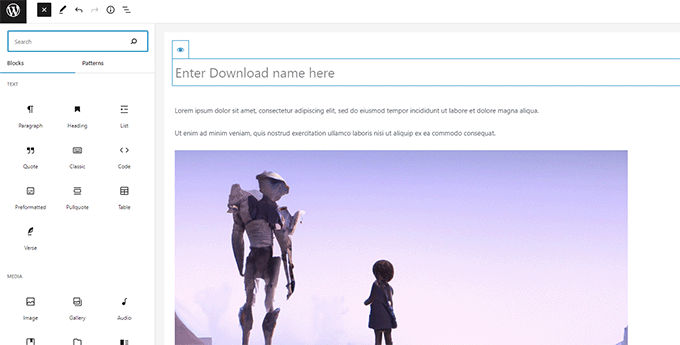
Sfat: Aflați cum să utilizați editorul de blocuri WordPress pentru a crea machete frumoase de conținut.
De asemenea, vă puteți organiza descărcările în categorii și etichete. Acest lucru îi ajută pe utilizatori să răsfoiască și să descopere descărcări de produse care îi interesează.
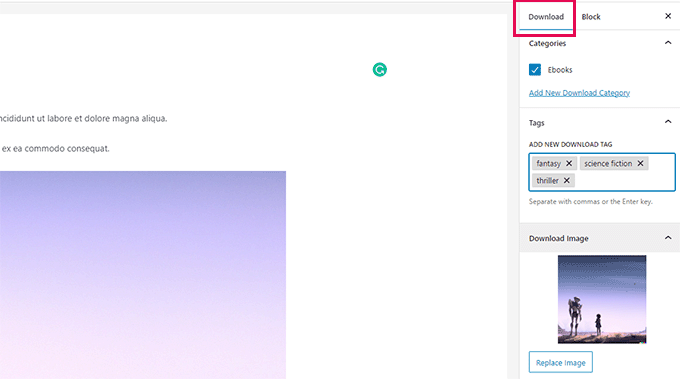
De asemenea, trebuie să furnizați o imagine de descărcare, aceasta va fi imaginea principală pentru descărcare și va fi afișată în diferite locații de pe site-ul dvs.
Simțiți-vă liber să utilizați imaginea pe care ați folosit-o pentru produsul dvs. Gumroad.
Sub editor, veți găsi opțiunile de descărcare. În primul rând, puteți seta prețul de descărcare.
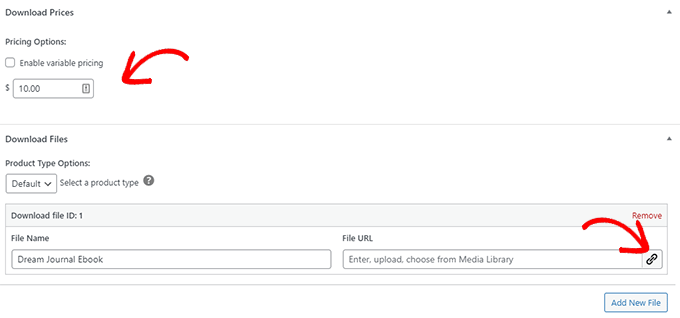
După aceea, puteți alege tipul de descărcare. EDD acceptă atât descărcări individuale, cât și pachete ca tipuri de descărcare.
Mai jos, puteți furniza numele fișierului de descărcare și apoi faceți clic pe butonul Link din câmpul URL fișier pentru a încărca fișierul descărcat.
Dacă trebuie să adăugați mai multe fișiere la un produs pachet, faceți clic pe butonul „Adăugați fișier nou” pentru a le adăuga.
În cele din urmă, puteți furniza orice instrucțiuni de descărcare opționale sau note. Acestea vor fi afișate pe chitanța de achiziție și unele plugin-uri și teme pot folosi, de asemenea, aceste instrucțiuni.
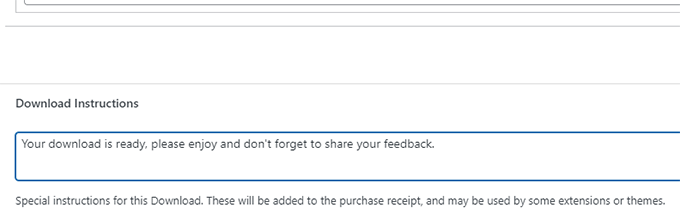
După ce ați terminat, faceți clic pe butonul „Publicare” din colțul din dreapta sus al ecranului pentru a publica descărcarea.
Acest lucru va face descărcarea dvs. disponibilă public pentru cumpărare.
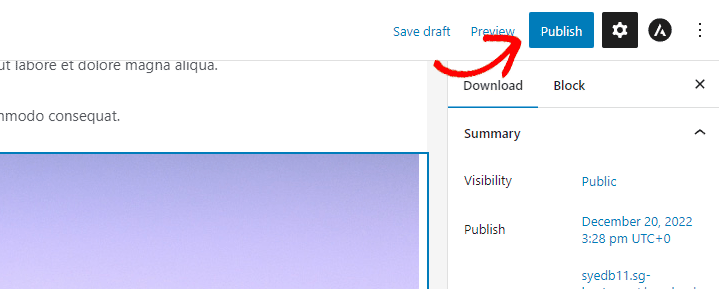
Odată publicat, puteți face clic pe butonul „Vizualizare descărcare” pentru a vedea produsul descărcat în acțiune.
Iată cum arată pe site-ul nostru de testare.
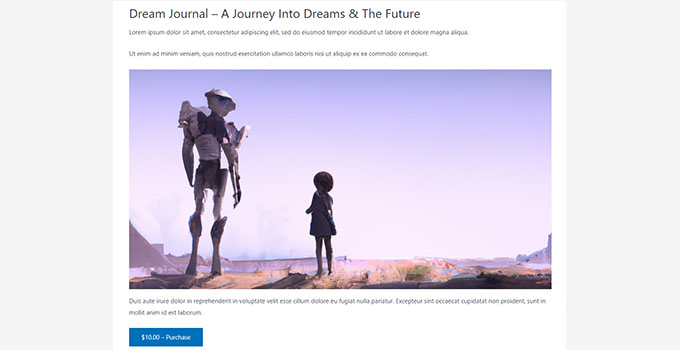
Repetați procesul pentru a vă muta toate produsele din Gumroad pe site-ul dvs. WordPress.
Pasul 5. Mutarea produselor cu abonament de la Gumroad la WordPress
Unii utilizatori au vândut descărcări bazate pe abonament pe Gumroad. Practic, clienții au achiziționat un plan de membru pentru a accesa descărcări.
EDD oferă abonamente digitale recurente ca parte a pluginului lor Pro, pe care îl puteți achiziționa de pe site-ul lor.
În mod alternativ, dacă vindeți abonamente sau cursuri online, atunci cel mai simplu mod de a vinde aceste produse este să utilizați MemberPress. Este cel mai bun plugin WordPress de membru de pe piață.
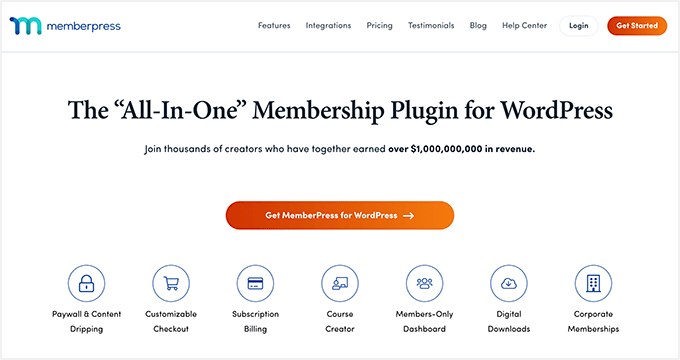
MemberPress vă permite să vindeți abonamente de membru, descărcări de fișiere și chiar cursuri online.
Pentru mai multe detalii, urmați ghidul nostru despre cum să creați un site web de membru cu instrucțiuni pas cu pas.
Pasul 6. Alegeți și personalizați-vă tema WordPress
Temele sunt șabloanele de design pentru site-ul dvs. WordPress. Ei controlează cum arată site-ul dvs. pentru utilizatori.
Există mii de teme WordPress gratuite și plătite pe care le puteți folosi pe site-ul dvs. web. Cu toate acestea, această abundență poate fi puțin copleșitoare pentru începători.
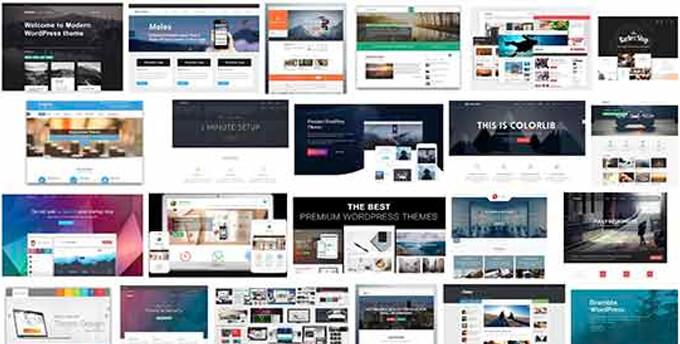
Pentru a ușura lucrurile, puteți alege o temă din selecția noastră de experți a celor mai populare teme WordPress.
Odată ce ați ales o temă, puteți vedea ghidul nostru pentru începători despre cum să instalați o temă WordPress pentru a o afișa live pe site-ul dvs. web.
Fiecare temă WordPress vine cu o mulțime de opțiuni care vă permit să o personalizați conform propriilor nevoi. Puteți schimba culorile și aspectul, precum și să adăugați propriile imagini și logo.
După ce tema dvs. este instalată, puteți utiliza ghidul nostru despre cum să vă personalizați tema WordPress pentru a o face proprie.
De asemenea, puteți utiliza SeedProd pentru a crea o temă WordPress personalizată (fără codare).
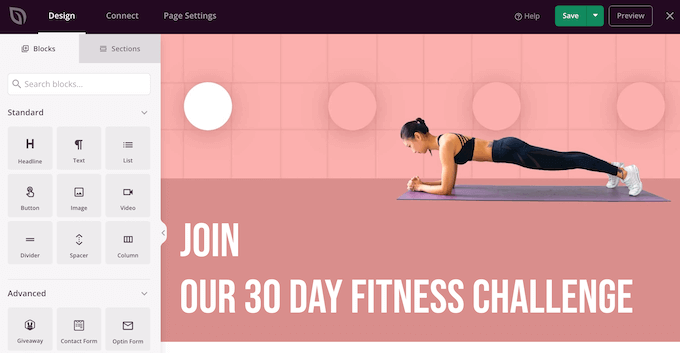
SeedProd este cel mai bun generator de pagini WordPress de pe piață.
De asemenea, vă permite să creați cu ușurință orice tip de pagină de destinație, pagină de produs și pagină de conectare personalizată folosind o interfață de tip drag-and-drop.
Pasul 7. Personalizați e-mailurile Easy Digital Download
La fel ca Gumroad, Easy Digital Downloads se bazează, de asemenea, pe e-mailuri pentru a trimite utilizatorilor să cumpere chitanțe, informații despre cont și instrucțiuni de descărcare.
Cu toate acestea, deoarece acum vindeți pe propria dvs. platformă, este posibil să doriți să utilizați propriul branding cu acele e-mailuri.
Pur și simplu accesați pagina Descărcări » Setări și comutați la fila „E-mailuri”.
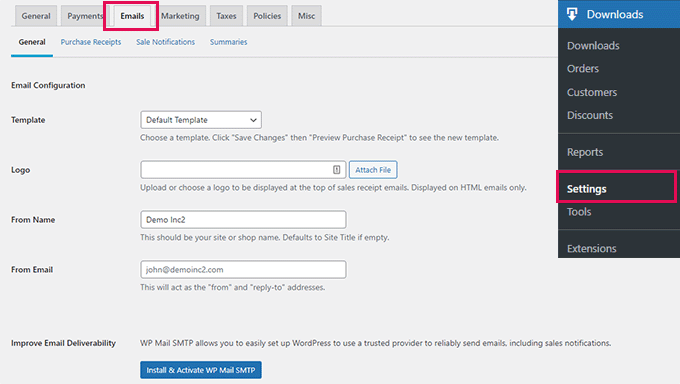
De aici, puteți furniza un logo care să fie folosit în e-mailurile dvs.
Sub aceasta, puteți adăuga un nume care va fi folosit ca nume al expeditorului. De asemenea, puteți furniza o adresă de e-mail de la care să trimiteți e-mailul.
Vă recomandăm să folosiți o adresă de e-mail de afaceri, deoarece pare mai profesionistă. Furnizorul dvs. de găzduire poate oferi, de asemenea, o adresă de e-mail comercială gratuită pe care o puteți utiliza.
În cele din urmă, veți avea nevoie de pluginul WP Mail SMTP pentru a vă configura e-mailurile. Se asigură că toate e-mailurile tale ajung în căsuțele de e-mail ale utilizatorilor și nu ajung în spam.
Pentru mai multe detalii, consultați ghidul nostru despre cum să configurați WP Mail SMTP pentru a îmbunătăți capacitatea de livrare a e-mailului.
După ce ați terminat, nu uitați să faceți clic pe butonul „Salvați modificările” pentru a vă stoca setările.
Iată cum ar arăta un e-mail Easy Digital Downloads marca corespunzător:
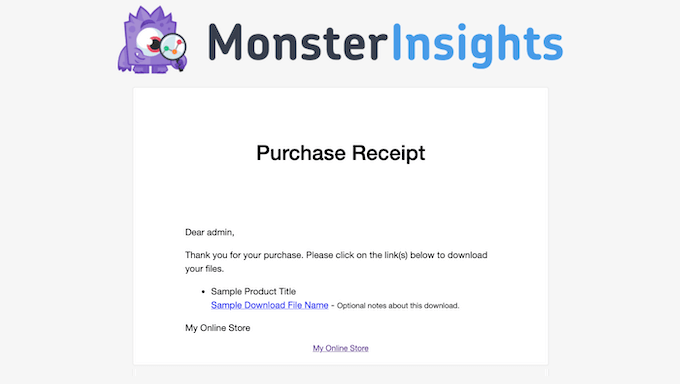
De asemenea, puteți personaliza textul e-mailurilor trecând la fila „Chitanțe de achiziție”.
De aici, puteți introduce un titlu, titlu și text pentru chitanțele de e-mail de achiziție.
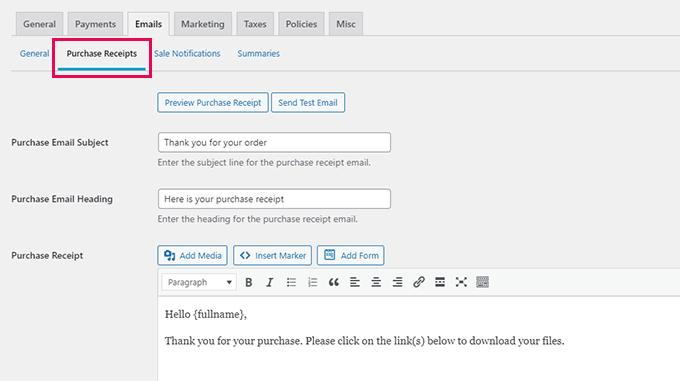
Mai jos veți găsi o mulțime de etichete pe care le puteți utiliza în interiorul șablonului de e-mail.
Veți putea afișa informații dinamice, cum ar fi numele clientului, descărcările acestora și chitanța, utilizând etichetele furnizate sub câmpul de text.
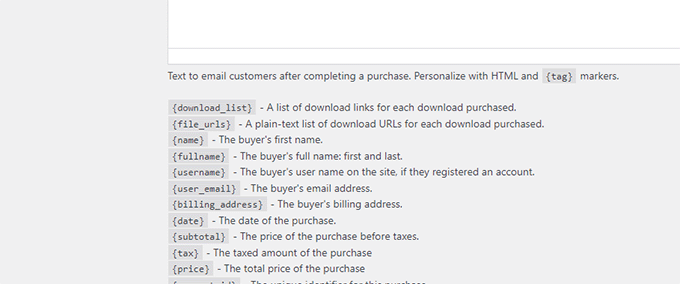
Pasul 8. Dezvoltați-vă afacerea în WordPress
Un mare avantaj al trecerii de la Gumroad la WordPress este capacitatea de a folosi o mulțime de instrumente gratuite și plătite pentru a vă dezvolta afacerea.
Următoarele sunt câteva dintre pluginurile WordPress obligatorii care vă vor ajuta să vindeți mai multe descărcări.
- WPForms Lite – cel mai bun plugin WordPress pentru formulare de contact care vă ajută să adăugați cu ușurință orice tip de formular pe site-ul dvs.
- All in One SEO Lite – Cel mai bun set de instrumente SEO WordPress care vă ajută să obțineți mai mulți vizitatori de la motoarele de căutare.
- OptinMonter – Este cel mai bun software de optimizare a conversiilor care vă ajută să convertiți vizitatorii site-ului în clienți plătitori.
- MonsterInsights Lite – Vă permite să instalați cu ușurință Google Analytics și să vedeți cât de mult trafic primesc descărcările dvs.
- PushEngage – este cel mai bun software de notificare push, care vă permite să trimiteți notificări personalizate utilizatorilor. Puteți anunța descărcări noi, evenimente de vânzare sau oferte speciale.
- AffiliateWP – Rulați propriul program de afiliere și colaborați cu agenții de marketing pentru a vă ajuta să vindeți mai multe descărcări prin marketing afiliat.
Sperăm că acest articol v-a ajutat să învățați cum să treceți cu ușurință de la Gumroad la WordPress. De asemenea, poate doriți să vedeți articolul nostru despre creșterea afacerii dvs. cu un buget redus sau să aruncați o privire la ghidul nostru WordPress SEO suprem.
Dacă ți-a plăcut acest articol, atunci te rugăm să te abonezi la canalul nostru YouTube pentru tutoriale video WordPress. Ne puteți găsi și pe Twitter și Facebook.
